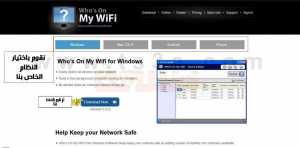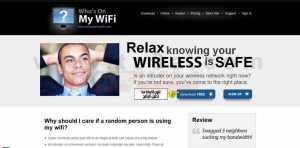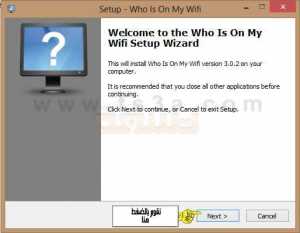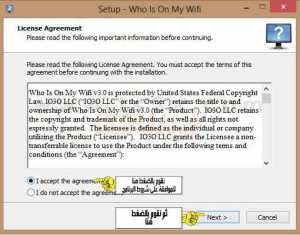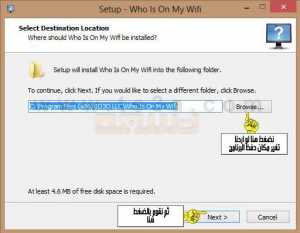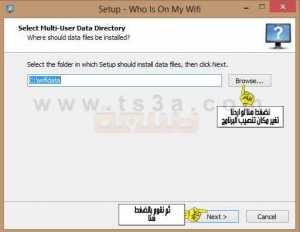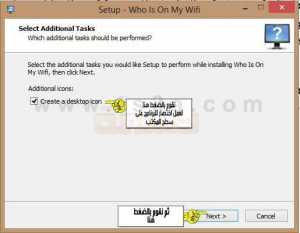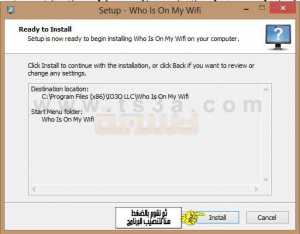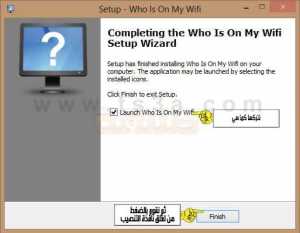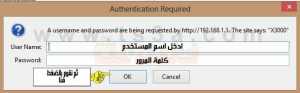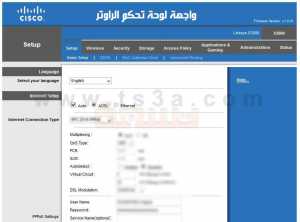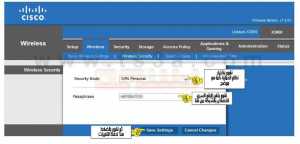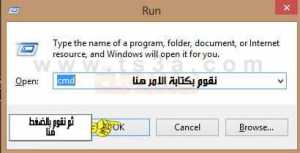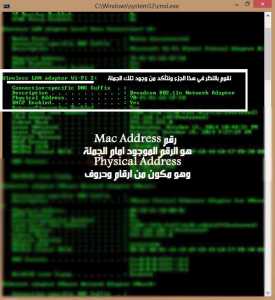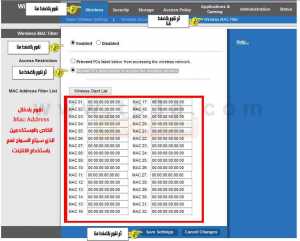تعرف على كيفية معرفة من يسرق منك الانترنت وكيفية حماية جهاز الراوتر الخاص بك من الاختراق . فكما نعلم انه إذا تمكن المتطفلين من اختراق الراوتر الخاص بك فسوف يتمكنوا من سرقة الانترنت منك ولن يقف الامر على هذا الحد بل إنه قد يتطور الى الأسوء، إذ قد يتمكن مخترق الراوتر من اختراق الأجهزة الأخرى المتصلة به وسرقة ما فيها من بيانات بكل سهولة، ولذلك تعال ونتعرف على الطرق التي ستمكنك من معرفة من يخترق جهاز الراوتر ويسرق منك النت ثم سنتطرق الى بعض الطرق التي ستمكننا من حماية الراوتر واغلاق كافة الثغرات التي يمكن ان يستغلها المتطفلين المخترقين من اختراق الراوتر الخاص بنك فدعونا نتابع الخطوات سويا.
خطوات تمكنك من معرفة من يخترق جهاز الراوتر و يسرق الانترنت
[icon type=”ok” size=”32″ float=”right” color=”#28b81e”] الخطوة الأولى : كشف من يسرق الانترنت عن طريق برنامج (who is on my Wi-Fi)
[icon type=”circle-arrow-left” size=”20″ float=”right” color=”#ff9205″] خطوات تحميل البرنامج :
1- نقوم بالذهاب الى الموقع الخاص بالبرنامج حتى نقوم بتحميله : رابط الموقع هو : http://www.whoisonmywifi.com
2- بعد الدخول على واجهة الموقع نقوم بالضغط على (Free Download) من اجل تنزيل البرنامج.
3- سننتقل الى الخطوة التالية وهي اختيار نظام التشغيل المناسب لك ثم نقوم بالضغط على (Download Now).
سنلاحظ بدء التحميل ننتظر قليلا حتى يتم تنصيب البرنامج وبذلك نكون انتهينا من تحميل البرنامج من الانترنت.
[icon type=”circle-arrow-left” size=”20″ float=”right” color=”#ff9205″] خطوات تنصيب البرنامج :
1- بعد فتح البرنامج تظهر لنا واجهة التنصيب نقوم بالضغط على (next) للانتقال الى الخطوة التالية.
2- الان نقوم بالموافقة على شروط استخدام البرنامج بوضع علامة على الخيار (I accept the agreement) ثم نقوم بالضغط على (Next) للانتقال الى الخطوة التالية.
3- الان نقوم باختيار المكان الذي سنحفظ به البرنامج بالضغط على (Browse) إذا أردنا ولكن يفضل ان نتركها كما هي ثم نقوم بالضغط على (next).
4- في هذه الخطوة ايضا يظهر لنا المكان الذي سيحفظ به ملف التنصيب نتركه كما هو او يمكننا تغير مكان حفظ بالضغط على (Browse) إذا أردنا ثم نقوم بالضغط على (Next).
5- في هذه الخطوة نقوم بوضع علامة صح امام الخيار (create a desktop icon) لوضع اختصار للبرنامج على سطح المكتب ثم نقوم بالضغط على (Next).
6- الان نقوم بالضغط على (Install) لبدأ تنصيب البرنامج.
7- بعد الانتهاء من تنصيب البرنامج نقوم بالضغط على (Finish) لأغلاق نافذة التنصيب وبهذه الخطوة نكون انتهينا من تنصيب البرنامج بنجاح.
[icon type=”circle-arrow-left” size=”20″ float=”right” color=”#ff9205″] كيفية استخدام برنامج (who is on my Wi-Fi)
1- بعد تشغيل البرنامج تظهر لنا الواجهة الخاصة بالبرنامج نقوم بالضغط على (Scan Now) ليبدأ البرنامج في فحص الأجهزة المتصلة بجهاز الراوتر الخاص بك.
2- بعد انتهاء الفحص سنلاحظ ظهور بعض الأجهزة المتصلة هذا الامر في حالة إذا كانت هناك أجهزة متصلة بالراوتر الخاص بك إما إذا لم تكن هناك أي أجهزة متصلة فلن تظهر أي نتائج. الان إذا وجدنا أجهزة متصلة بالراوتر نقوم بالتدقيق فيها جيدا إذا كنت تعرف تلك الأجهزة يمكنك السماح لها بالاتصال بالأنترنت باختيار الخيار (Known) إما إذا كان هناك أي جهاز متصل مجهول فيمكنك اختيار (Unknown) لقطع الاتصال عنه ثم نقوم بالضغط على (Save Change) ولن يتمكن من تسجيل الدخول مرة أخرى حتى لو كان يتملك الرقم السري الخاص بالراوتر.
وبتلك الخطوة نكون انتهينا من شرح كيفية معرف من يسرق منا الانترنت وكيفية منعه من الاتصال عن طريق برنامج (who is on my Wi-Fi).
[icon type=”ok” size=”32″ float=”right” color=”#28b81e”] الخطوة الثانية: حماية الراوتر الخاص بك من الاختراق.
فسوف نتعرف على أفضل طريقة تمكننا من تأمين الراوتر الخاص بنا من الاختراق فحتى لو تمكن المخترق من تجاوز برامج الحماية وبرامج المنع وأستطاع الاتصال بالراوتر الخاص بنا فسوف يكون في انتظاره مفاجئة أخرى وهي عدم تمكنه الاتصال بالإنترنت بشكل كامل وفي تلك الحالة سيكون اتصاله بالراوتر لا فائدة منه لان الاتصال لديه سيكون محدود (Limited) ويقصد بالاتصال المحدود هو تمكنه من الاتصال بالراوتر ولكن دون ان يحصل على خط انترنت أي كأنه يتصل براوتر غير موصل بخدمة انترنت. الان دعونا نتعرف على كيفية حماية الراوتر الخاص بنا تابعوا معنا الخطوات.
[icon type=”circle-arrow-left” size=”20″ float=”right” color=”#ff9205″] خطوات تأمين الراوتر من الاختراق
الخطوة الأولى: اختيار نوع الحماية وتغيير الرقم السري الخاص بالدخول الى شبكة الراوتر اللاسلكية.
1-نقوم بالدخول على اعدادات الراوتر عن طريق المتصفح الخاص بنا ثم نقوم بإدخال رقم الاتصال بالراوتر وهو في العادة يتكون من 6 ارقام ويمكنك الحصول عليه من الكتيب الخاص بإعدادات الراوتر وهو مشابه لهذا الرقم مثلا 192.166.5.1 نقوم بإدخاله في المكان المخصص لكتابة عنوان الموقع ثم نقوم بالضغط على زر الادخال (Enter).
2-ستظهر لنا نافذة تطالبنا بإدخال اسم المستخدم وكلمة المرور للدخول على اعدادات الراوتر الخاص بنا نقوم بإدخال المطلوب ثم نقوم بالضغط على OK.
3-تظهر لنا لوحة اعدادات مشابهة للواجهة المعروضة في الصورة التالية ولكن تختلف في الشكل قليلا حسب نوع الراوتر المستخدم بعد الدخول.
4-الان نقوم باختيار اعدادات اللاسلكي (Wireless) ثم نقوم باختيار اعدادات امان اللاسلكي (Wireless Security) نقوم الان بالذهاب الى نوع الحماية (Security Mode) واختيار الامر (WAP Personal) وهو يوفر قنوات تشفير عالية الأمان مما يقلل من قدرة المخترق على الولوج الى الراوتر. بعد الانتهاء من تلك الخطوة نقوم بتغير الرقم السري الخاص بالاتصال اللاسلكي وحتى نضمن منع المخترق من الولوج الى الراوتر الخاص بنا بعد الانتهاء نقوم بالضغط على حفظ الاعدادات (Save Settings).
الخطوة الثانية: تحديد صلاحيات مستخدمي شبكة الراوتر اللاسلكية.
الان نأتي لأهم خطوة وهو تحديد صلاحيات مستخدمي شبكة الراوتر اللاسلكية هذه الطريقة تعد من اقوى الطرق التي توفر حماية للراوتر الخاص بنا ونعمل على استحالة التمكن من اختراقه حيث اننا في تلك الخطوة سنقوم بتحديد المستخدمين الذين يمكنهم الولوج الى شبكة الانترنت اللاسلكية الخاصة بنا عن طريق ادخال رقم (Mac Address) الخاص بكل مستخدم نسمح له باستخدام الشبكة اللاسلكية للراوتر عن طريق تلك الوسيلة لن يتمكن المخترق من الاتصال بالإنترنت حتى لو تمكن من الحصول على الرقم السري الخاص بالشبكة ولكي نتعرف على كيفية ذلك دعونا نتابع الخطوات التالية:
1-للحصول على رقم (Mac Address) الخاص بنا نقوم بفتح أداة التشغيل (Run) وكتابة الامر التالي (cmd) لفتح نافذة الأوامر السريعة الخاصة بويندوز.
2-بعد فتح نافذة الأوامر السريعة نقوم بكتابة الامر التالي (ipconfig /all) ثم نقوم بالضغط على زر الادخال (Enter).
3-نلاحظ ظهور الكثير من البيانات نقوم باختيار (Mac Address) كما موضح الموجود في قسم
(Wireless LAN adapter Wi-Fi). نفس الطريقة يتم استخدامها في أجهزة المستخدمين الاخرين من اجل الحصول على (Mac Address) الخاص بهم لاستخدامه في التصاريح التي سنقوم بها في الخطوات القادمة.
4-الان نقوم بالدخول على لوحة تحكم الراوتر واختيار الخيار (Wireless) ثم اختيار الخيار (Wireless MAC Filter) نقوم باختيار (Enabled) لتفعيل تصاريح (Mac Address)
ثم نقوم باختيار (Permit PCs listed below to access the wireless network) وهذا الخيار خاص بالأشخاص المصرح لهم باستخدام الانترنت اللاسلكي. ثم نقوم بإدخال ارقام (Mac Address) الخاص بالأشخاص الذين سيسمح لهم باستخدام صلاحيات الانترنت بعد الانتهاء من ادخال ارقام كل المستخدمين نقوم بالضغط على (Save Settings) لحفظ التغيرات التي قمنا بها. وبعد تنفيذ تلك الخطوة لن يستطيع أي مستخدم من استخدام الانترنت اللاسلكي غير الأشخاص الذين تم ادراجهم في خانة المصرح لهم فقط.
وبتلك الخطوة نكون انتهينا من شرح الخطوات بنجاح أتمنى من الله ان أكون قد وفقت في شرح الموضوع بصورة مبسطة وشيقة لقرائنا الكرام.